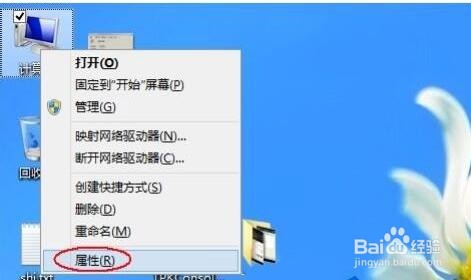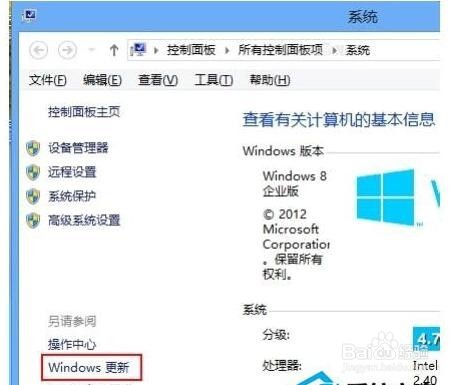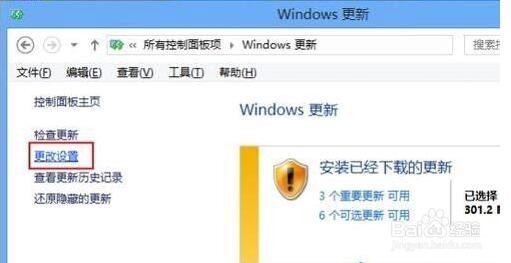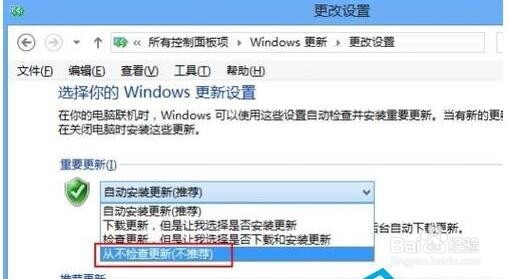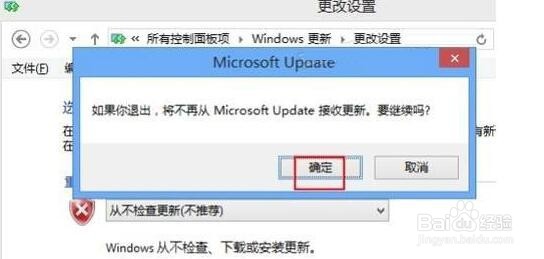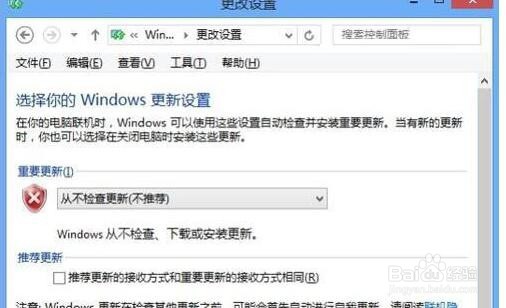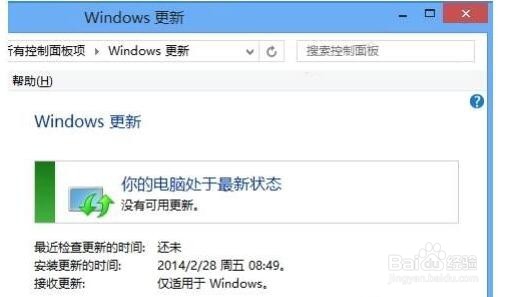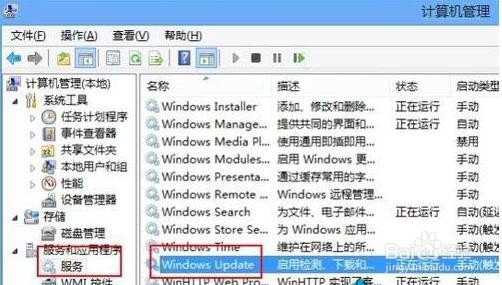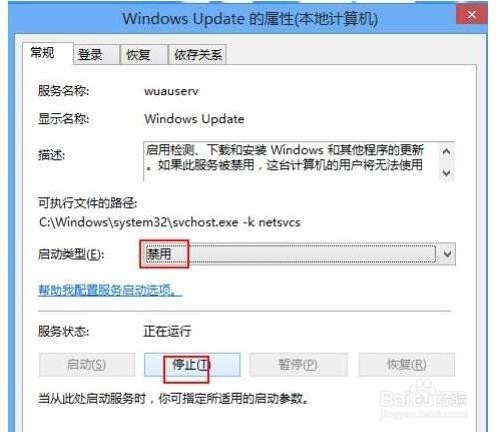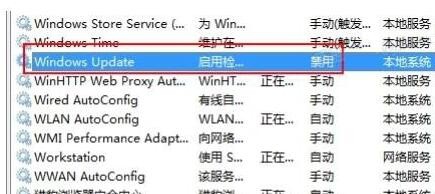Win8怎么关闭自动更新Win8关闭自动更新操作方法
Win8怎么关闭自动更新?Win8电脑自动更新服务对一些人来说是很好用的,但是对于另一些人来说是很烦的,因为它很占用资源,所以有些人想要关闭它,那么Win8该怎么关闭自动更新呢?针对此问题,下面,小编就给大家介绍Win8关闭自动更新的操作方法。
关闭系统自动更新
1、右击桌面上的“计算机”,选择“属性”。
2、单击最左下角的“Windows更新”链接。
3、再单击“Windows更新”窗口左侧的“更改设置”链接。
4、选择下拉菜单下的“从不检查更新(不推荐)”。
5、接着取消下面的两个复选框,在弹出的对话框中单击“确定”按钮。
6、最后再单击“确定”按钮保存设置就关闭系统自动更新了。
7、这时返回“Windows更新”窗口,看到提示说处理最新状态了。
禁用更新服务
1、接下来我们还有必要将系统更新的服务禁用掉以节省资源。
2、再右击“计算机”图标,从弹出的快捷菜单中选择“管理”命令。
3、选择“服务和应用程序”下的“服务”项并在右侧打开“Windows Update”更新。
4、双击“Windows Update”更新,从“启动类型”中选择“禁用”。
5、再单击“停止”按钮停止更新服务。
6、最后单击“确定”按钮保证设置并退出即可。
7、返回服务列表可以看到“Windows Update”更新服务已经“禁用”并停止了。
声明:本网站引用、摘录或转载内容仅供网站访问者交流或参考,不代表本站立场,如存在版权或非法内容,请联系站长删除,联系邮箱:site.kefu@qq.com。
阅读量:90
阅读量:60
阅读量:85
阅读量:70
阅读量:21